打印喷嘴检查图案
最近更新 : 22-Jan-2010
发行编号 : 8200690600
解决方法
- 如果剩余墨水量不足,则喷嘴检查图案将不会正确地打印。 更换墨水不足的FINE墨盒。
- 也可以使用恢复/取消按钮从打印机本身打印喷嘴检查图案。

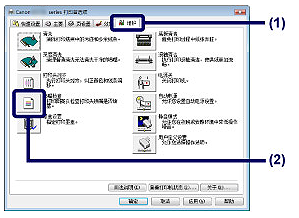

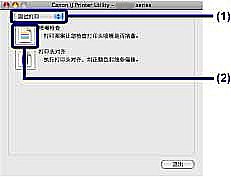
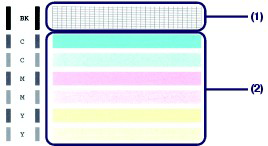
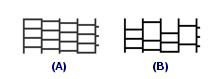
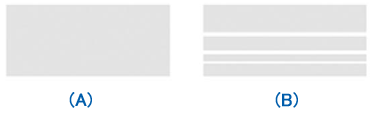

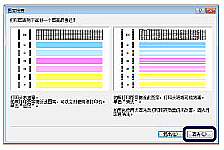

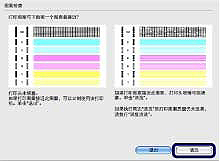
最近更新 : 22-Jan-2010
发行编号 : 8200690600

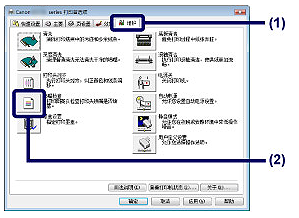

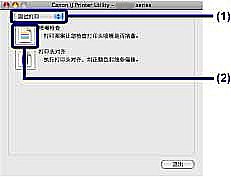
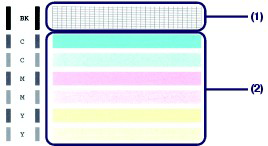
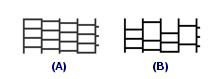
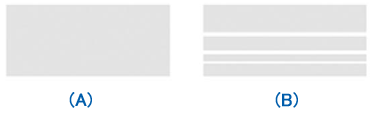

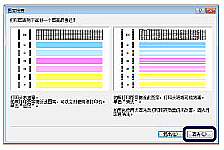

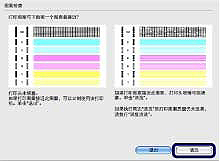
谢谢,您的反馈将有助于我们改进网站。
单击这里返回主支持页面 微信
微信
 微博
微博
 邮件
邮件
扫码微信分享

点击图标分享
分享链接将通过邮件的方式发送至您的邮箱!
 返回
返回
 打印
打印
 分享
分享

本网站包含一部分广告/市场推广等内容,敬请知悉。
佳能(中国)有限公司版权所有,未经许可不得转载。公司电话:010-85139999